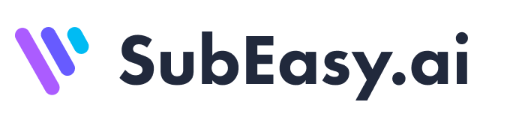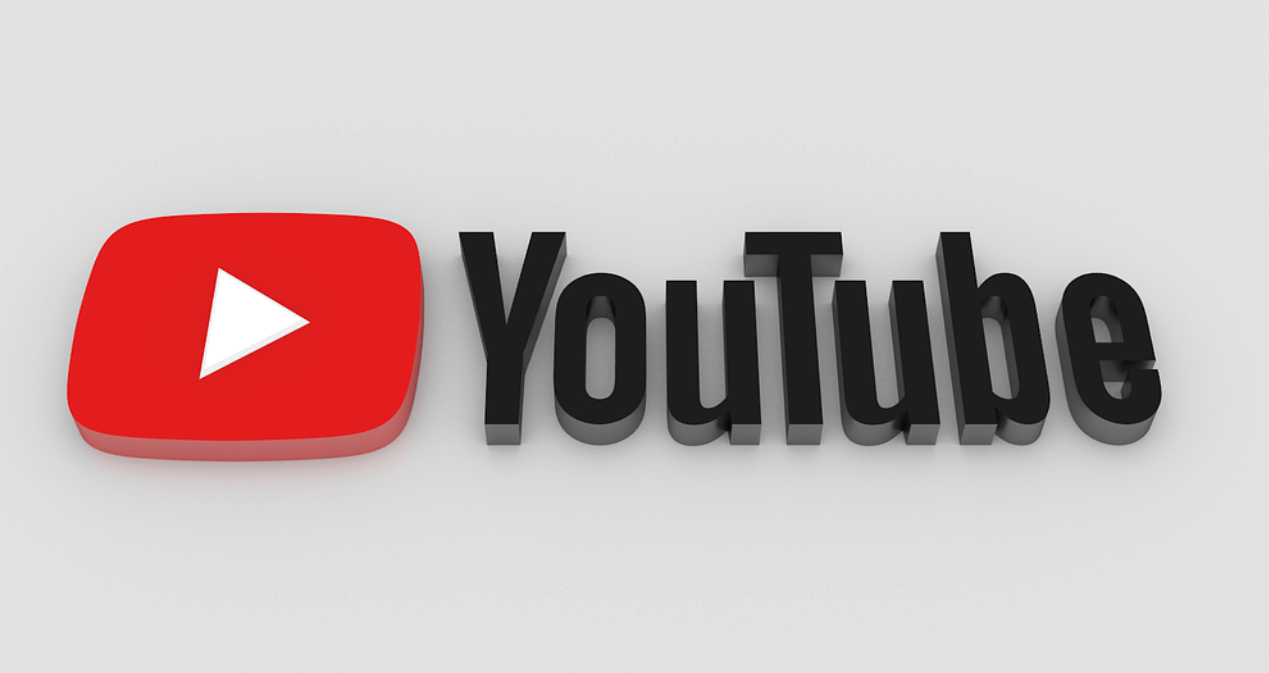Добавление субтитров к вашим видео на YouTube может значительно повысить вовлеченность зрителей, доступность и расширить вашу аудиторию. Субтитры помогают зрителям в шумной обстановке и делают ваш контент более доступным для носителей других языков и людей с нарушениями слуха. В этой статье мы рассмотрим простые шаги для создания субтитров в формате SRT и их загрузки на YouTube.
Почему стоит создавать субтитры для ваших видео на YouTube
Добавление субтитров к видео на YouTube — это простой, но мощный способ улучшить вовлеченность зрителей и повысить обнаруживаемость. Вот несколько ключевых причин, почему вам стоит это сделать:
Улучшение пользовательского опыта
Видео с субтитрами значительно улучшают пользовательский опыт, делая контент более доступным и увлекательным. Они подходят для зрителей с нарушениями слуха, носителей других языков и тех, кто смотрит в условиях, где звук недоступен.
Увеличение времени просмотра
Видео с субтитрами могут значительно увеличить время просмотра, позволяя зрителям следить за контентом даже в шумной обстановке. Будь то в общественном транспорте или в многолюдных местах, субтитры помогают удерживать внимание аудитории, обеспечивая связь с контентом без звука.
Расширение аудитории
Субтитры могут значительно расширить вашу аудиторию. С одной стороны, они делают ваш контент доступным для людей с нарушениями слуха. С другой стороны, перевод субтитров на разные языки помогает носителям других языков взаимодействовать с вашими видео, расширяя ваш глобальный охват и увеличивая аудиторию.
Повышение SEO
Субтитры также способствуют оптимизации вашего видео для поисковых систем (SEO). Предоставляя текстовую транскрипцию, поисковые системы могут лучше индексировать ваш контент, что может улучшить видимость вашего видео в результатах поиска и привлечь больше органического трафика.
Как создать субтитры в формате SRT
Создание субтитров в формате SRT можно выполнить вручную или с помощью инструментов на базе ИИ. Хотя ручное создание позволяет точно редактировать, это занимает много времени. Использование автоматических генераторов субтитров предлагает более быстрое и эффективное решение. Эти инструменты автоматически транскрибируют и синхронизируют диалог, экономя время и усилия. Поэтому онлайн-генераторы субтитров настоятельно рекомендуются для создания субтитров в формате SRT. Далее мы используем платформу транскрипции и субтитров SubEasy, чтобы пошагово показать, как легко создать субтитры в формате SRT.
Шаг 1: Зарегистрируйтесь и войдите в рабочую зону
Перейдите на SubEasy, нажмите "Get Started Free" и зарегистрируйтесь. После подтверждения электронной почты войдите в рабочую зону SubEasy, где вы будете создавать субтитры.

Шаг 2: Загрузите видео или вставьте ссылку
В рабочей зоне загрузите файл видео или просто вставьте ссылку. SubEasy поддерживает несколько форматов и может обрабатывать большие файлы без проблем.

Шаг 3: Транскрипция
После загрузки файла нажмите "Start".

Шаг 4: Создание и редактирование субтитров
SubEasy автоматически создаст субтитры для вашего видео. Вы можете редактировать субтитры вручную, чтобы настроить время и текст, используя простой редактор.

Шаг 5: Экспортируйте файл SRT
Когда ваши субтитры будут готовы, нажмите "Export", чтобы скачать файл SRT для использования на таких платформах, как YouTube. Кроме того, SubEasy позволяет экспортировать файлы субтитров в разных форматах и видео с встроенными субтитрами.

Как создать многоязычные субтитры
Цифровая медиа-среда стремительно развивается на глобальном уровне, и видеоконтент достигает все большего количества зрителей. Однако, по мере того как создатели видео расширяют свой охват, языковые барьеры становятся значительным препятствием. С учетом того, что в мире существует 7,164 языка, очевидно, что значительная часть населения общается на языках, отличных от доминирующих английского и китайского. Например, на испанском говорят более 595 миллионов человек, а на французском — примерно 320 миллионов. Эти цифры подчеркивают необходимость многоязычных субтитров для преодоления языковых барьеров. Поэтому создание многоязычных субтитров — отличный способ донести видеоконтент до зрителей, помогая создателям видео расширять свою аудиторию и, следовательно, глобальный охват. Далее мы рассмотрим шаги по созданию многоязычных субтитров и их добавлению в ваши видео на YouTube. Примечание: Следующие шаги не включают основные операции, упомянутые ранее.
Шаг 1: Выберите язык
Сначала выберите опции перевода. Затем выберите нужный язык и нажмите "Translate".
Примечание: Для лучшего результата, пожалуйста, переформатируйте перед переводом.

Шаг 2: Просмотрите и отредактируйте субтитры
Просмотрите сгенерированные субтитры и отредактируйте их вручную, если есть ошибки.

Шаг 3: Настройте субтитры
Вы можете настроить внешний вид субтитров, включая позицию, цвет и шрифт.

Как загрузить субтитры в формате SRT на YouTube
После создания субтитров в формате SRT с помощью инструментов субтитров, вы можете легко загрузить их на свой канал YouTube для улучшения доступности и вовлеченности зрителей. Ниже приведены подробные шаги для загрузки субтитров в формате SRT на YouTube.
Шаг 1: Выберите язык видео
При загрузке видео выберите язык вашего видео.

Шаг 2: Замените автоматические субтитры YouTube
Иногда автоматические субтитры YouTube недостаточно точны. Вы можете загрузить файл субтитров в формате SRT для улучшения качества субтитров.


Шаг 3: Перейдите в YouTube Studio
Кроме того, вы можете добавить субтитры на нескольких языках. Перейдите в YouTube Studio.

Шаг 4: Перейдите в раздел "Субтитры"
В левом меню нажмите "Субтитры".

Шаг 5: Выберите ваше видео
Выберите видео, для которого хотите отредактировать субтитры.

Шаг 6: Добавьте язык
Нажмите "Добавить язык" и выберите нужный язык.


Шаг 7: Добавьте субтитры
В разделе "Субтитры" нажмите "ДОБАВИТЬ". Вы увидите четыре способа добавления субтитров.

Шаг 8: Загрузите файл субтитров в формате SRT
Нажмите "Загрузить файл" и выберите тип файла субтитров (обычно с таймингом), затем вы можете загрузить файл субтитров в формате SRT. YouTube также поддерживает форматы файлов субтитров, отличные от SRT. Для получения более подробной информации, пожалуйста, посетите Справку YouTube.

Почему SubEasy — лучший выбор для создания субтитров
SubEasy — один из лучших инструментов для эффективного создания субтитров в формате SRT. Вот почему он выделяется: Точная транскрипция: SubEasy предлагает высокоточную функцию преобразования речи в текст, обеспечивая точный захват каждого слова. Контекстно-осведомленный перевод ИИ: Платформа предоставляет умные, контекстно-осведомленные переводы, что делает ее идеальной для профессиональных настроек и многоязычных проектов. AI Reflow: Уникальная функция, позволяющая пользователям перестраивать и настраивать поток субтитров, улучшая читаемость и восприятие зрителями. Поддержка нескольких языков: Платформа поддерживает более 100 языков, что делает ее универсальной для глобального использования. Clear+: Во время транскрипции система удаляет фоновый шум для улучшения точности распознавания.
Готовы улучшить ваш видеоконтент с помощью точных и эффективных субтитров? Попробуйте SubEasy сегодня для точной транскрипции, бесшовных переводов и удобных инструментов, поддерживающих более 100 языков. Зарегистрируйтесь сейчас и начните создавать субтитры профессионального качества в формате SRT всего за несколько минут!